WhatsApp は世界で最も人気のあるメッセージング アプリであり、毎分何千ものテキストが転送されています。そのため、iPhone ユーザーが時折クラッシュの問題を経験することは驚くことではありません。ただし、一部の WhatsApp および WhatsApp Business ユーザーは、この問題が頻繁に発生していると報告しています。したがって、あなたがその 1 人である場合は、読み続けて、iPhone でクラッシュする WhatsApp を修正する方法を見つけてください。
1.インターネット接続を確認する
技術的なことを始める前に、最も一般的な障害であるインターネット接続の悪さを解決することをお勧めします。
インターネット接続の可能性が高いです。クラッシュすると、WhatsApp がサーバーに接続できなくなります。そのため、携帯データ ネットワークまたは Wi-Fi 接続が安定していることを確認してください。
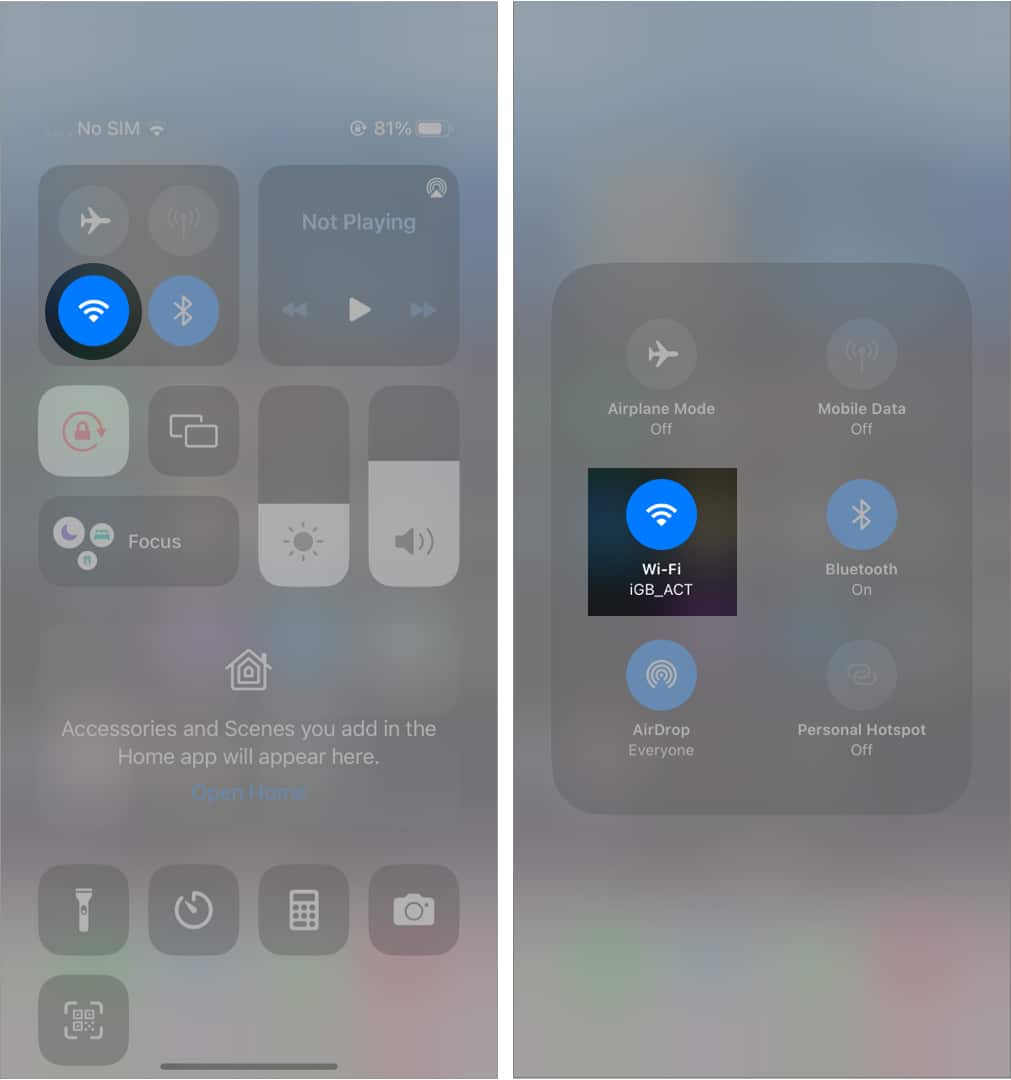
2. WhatsApp サーバーがダウンしていないか確認してください
WhatsApp がメンテナンス中の場合、アプリへのアクセスに問題が発生する可能性があります。ただし、この場合、会社は、Facebook、Facebook、Instagram、および ツイッター。上記のメディアにカーソルを合わせて、最新の投稿やお知らせを探します。
3. WhatsApp を更新する
アプリを長時間更新せずに使用すると、明らかにグリッチが発生し、制御不能になります。したがって、WhatsApp を定期的に更新することを強くお勧めします。
App Store を開きます。 プロファイル アイコン をタップ → 下にスクロールして、インストールされているアプリケーションの中から WhatsApp を見つけます。
プロのヒント: アクセスするにはアップデート セクションで、ホーム画面または App ライブラリの App Store アイコン を押して、[アップデート] を選択します。
利用可能なアップデートがある場合は、Update option.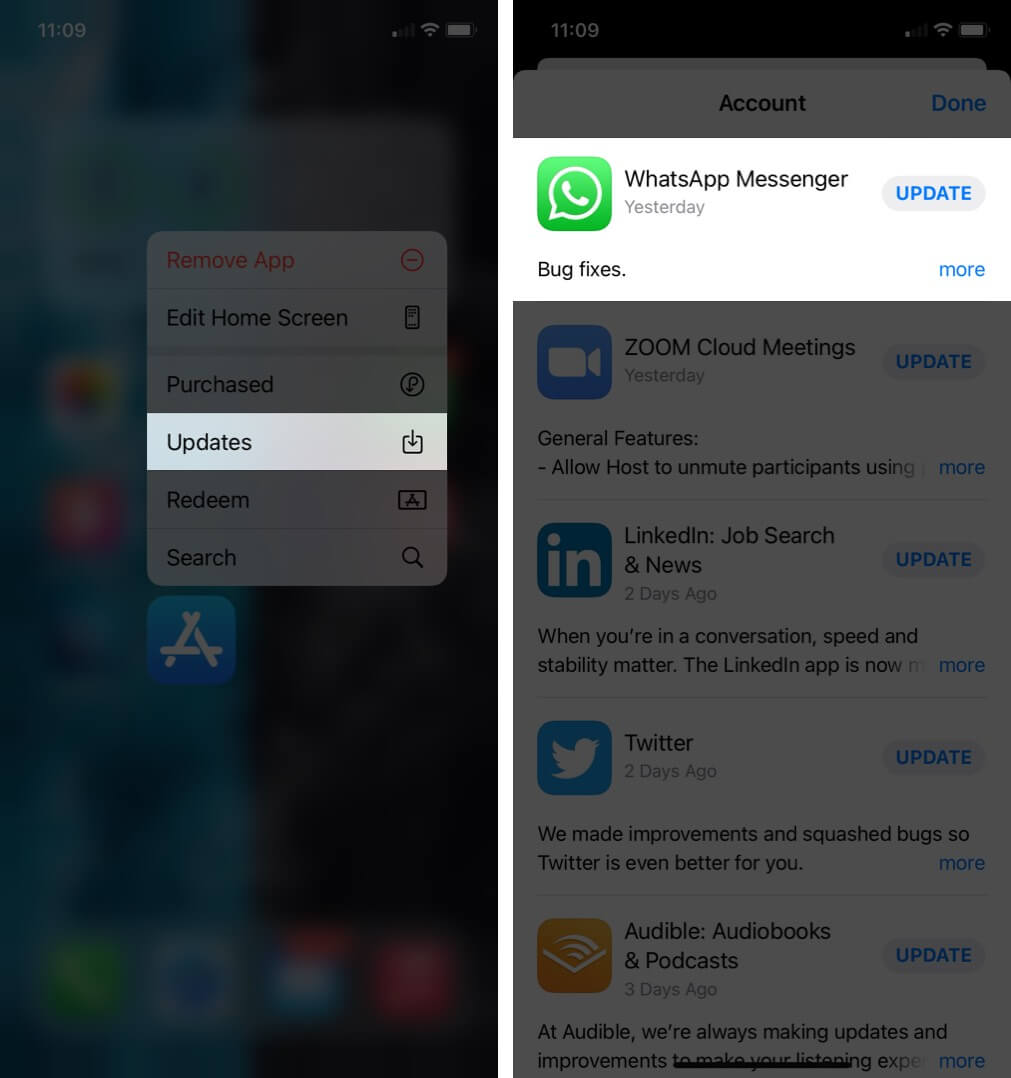 完了したら、もう一度 WhatsApp を使用してみてください。
完了したら、もう一度 WhatsApp を使用してみてください。
その結果、新しい機能を見逃すことがなくなり、これまでにない体験を楽しみ続けることができます。
4. iOS のバージョンを更新してください
アプリにはまったく影響がない可能性が高いですが、システム全体が古くなっています。この場合、以下の手順に従ってください:
設定アプリを起動します。 一般 オプション→ ソフトウェア アップデート に移動します。
システムが読み込まれるのを待ち、利用可能なアップデートを探します。 iOS アップデートが表示されている場合は、[ダウンロードしてインストール] をタップします。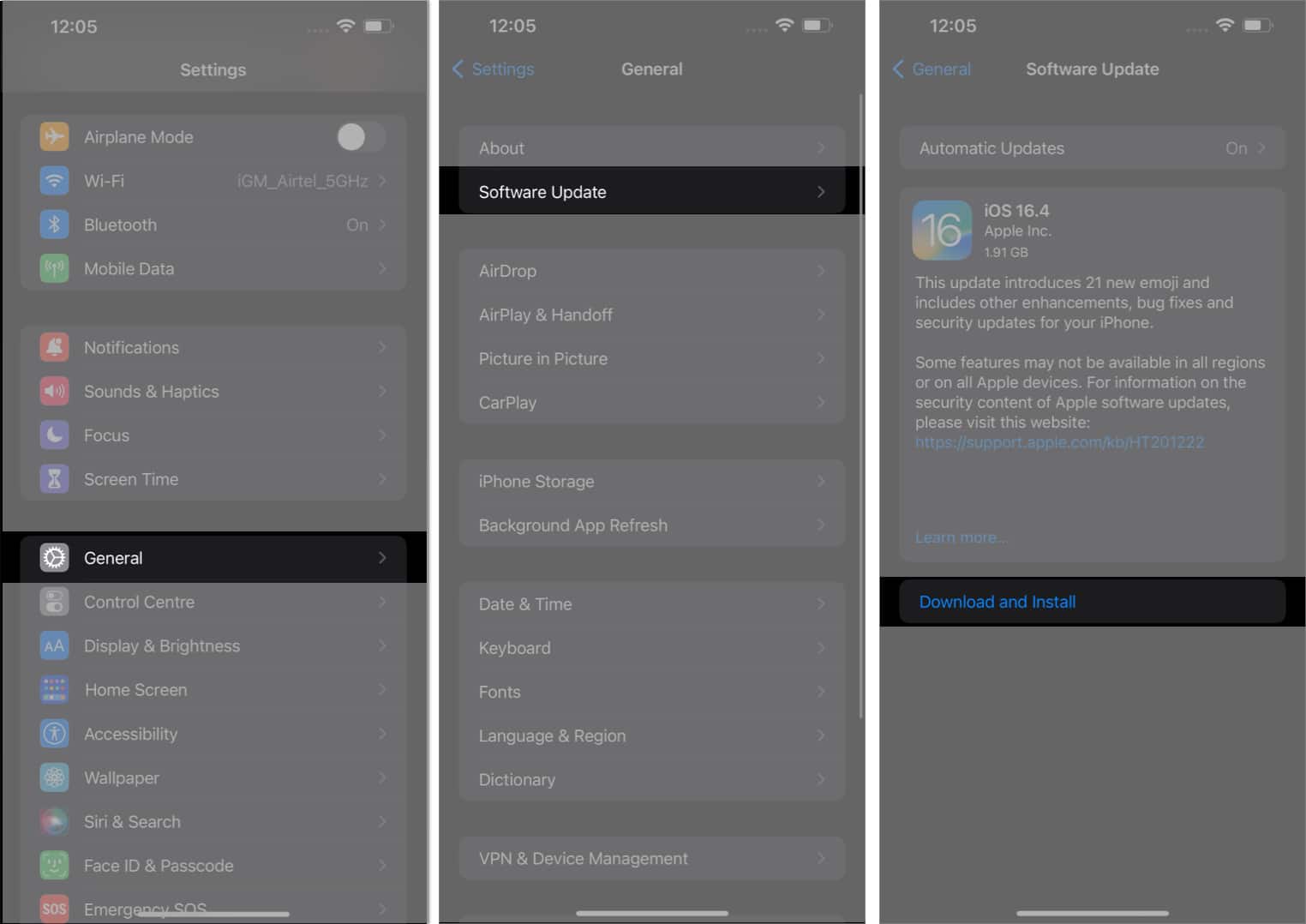 プロンプトが表示されたら、iPhone のパスコードを入力します。次に、右下隅から [同意する] をタップし、利用規約に [同意する] をクリックします。最後にアップデートが要求され、数分後に最新バージョンの iOS で iPhone が有効になります。
プロンプトが表示されたら、iPhone のパスコードを入力します。次に、右下隅から [同意する] をタップし、利用規約に [同意する] をクリックします。最後にアップデートが要求され、数分後に最新バージョンの iOS で iPhone が有効になります。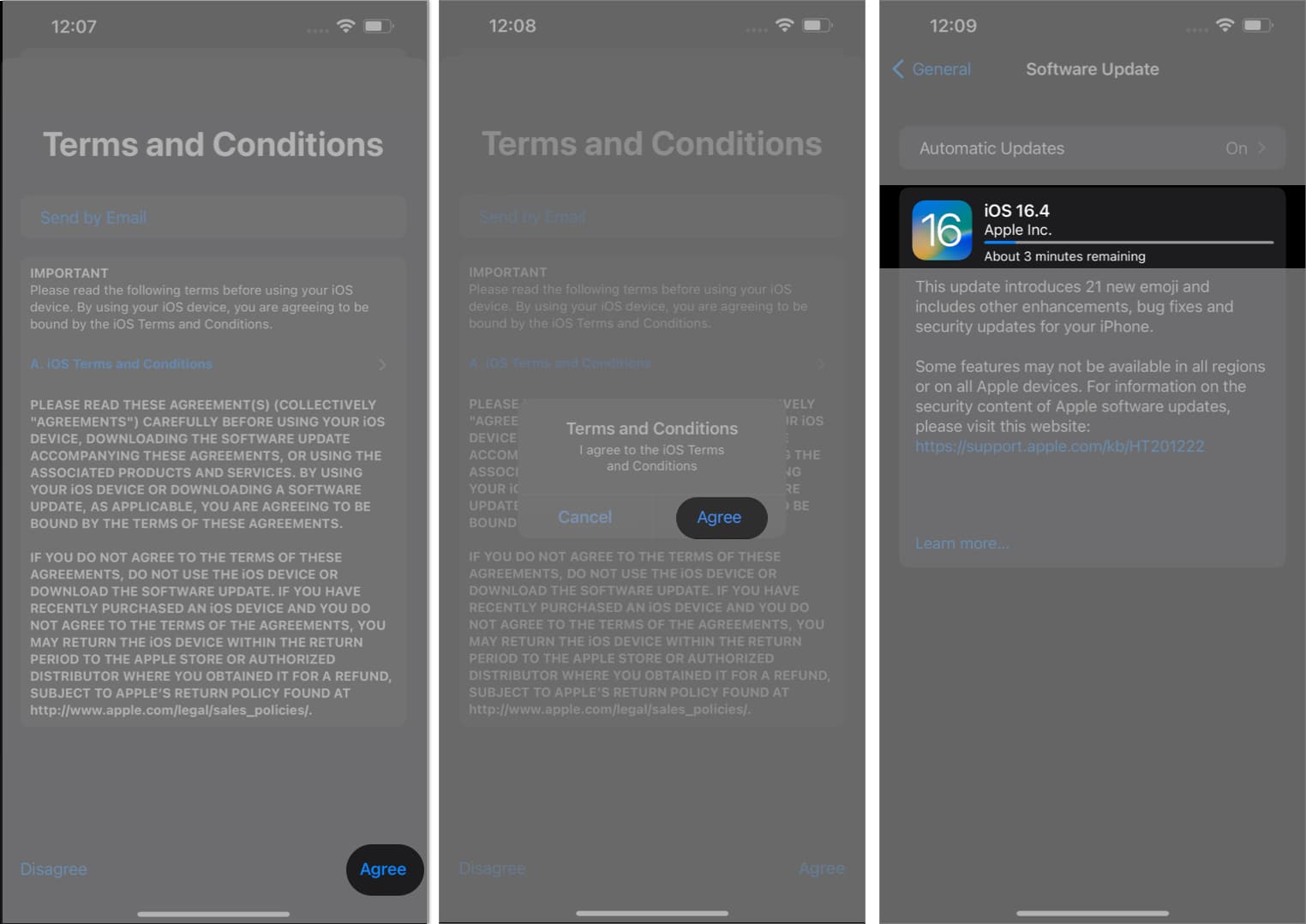
新しいアップデートは無効になる傾向があるため、この手順で問題に対処する必要があります既存のバグとエラー。
5.アプリの構成設定を確認する
最近、iPhone で WhatsApp が機能しないという問題が発生した場合は、アプリのアクセス許可が拒否されたことが原因である可能性があります。幸いなことに、いくつかの簡単な手順に従って簡単に修正できます。
設定アプリにアクセスします。下にスクロールして、インストールされているアプリの中から WhatsApp を選択します。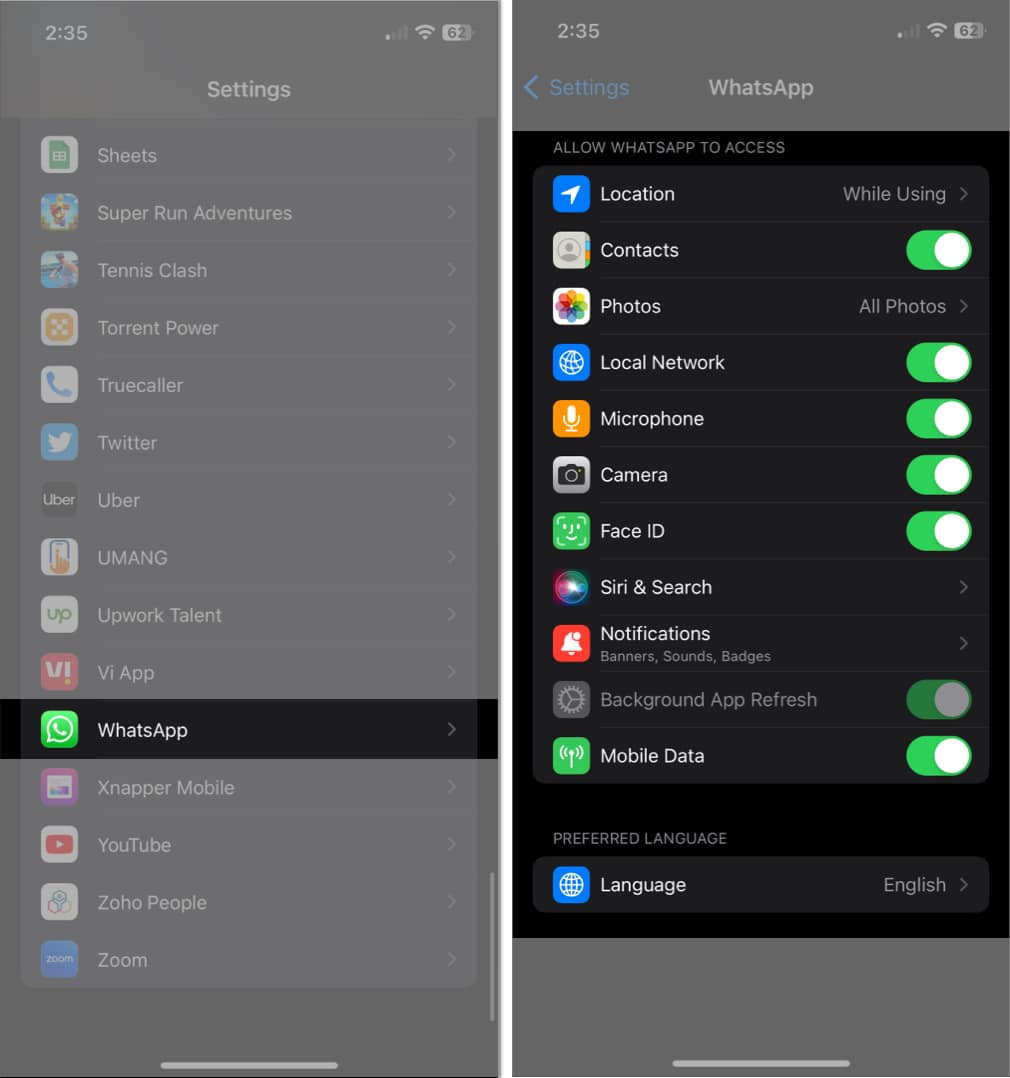 場所、ネットワーク、メッセージ配信の設定など、すべてのアプリ構成設定が目的のオプションに設定されていることを確認してください。最後に、WhatsApp を再起動して変更をアピールします。
場所、ネットワーク、メッセージ配信の設定など、すべてのアプリ構成設定が目的のオプションに設定されていることを確認してください。最後に、WhatsApp を再起動して変更をアピールします。
完了したら、iPhone で問題なく WhatsApp を使用できるはずです。
6. iPhone のストレージ容量を解放する
iPhone を毎日使用すると、割り当てられたストレージが完全に占有され、デバイスの速度が大幅に低下する可能性があります。ただし、必要な予防措置を講じて、iPhone の RAM が積み重なるのを防ぐことができます。この予防措置により、WhatsApp などのアプリを実行し続けるだけでなく、iPhone のパフォーマンスも向上します。
7.アプリをアンインストールして再インストールする
あまり技術的になりたくない場合は、iPhone からアプリを削除することも実行可能なオプションとして機能します。方法:
[アプリを削除 (-)] オプションが表示されるまで、WhatsApp をタップしたままにします。プロンプトが表示されたら、[アプリを削除] → [削除] をクリックします。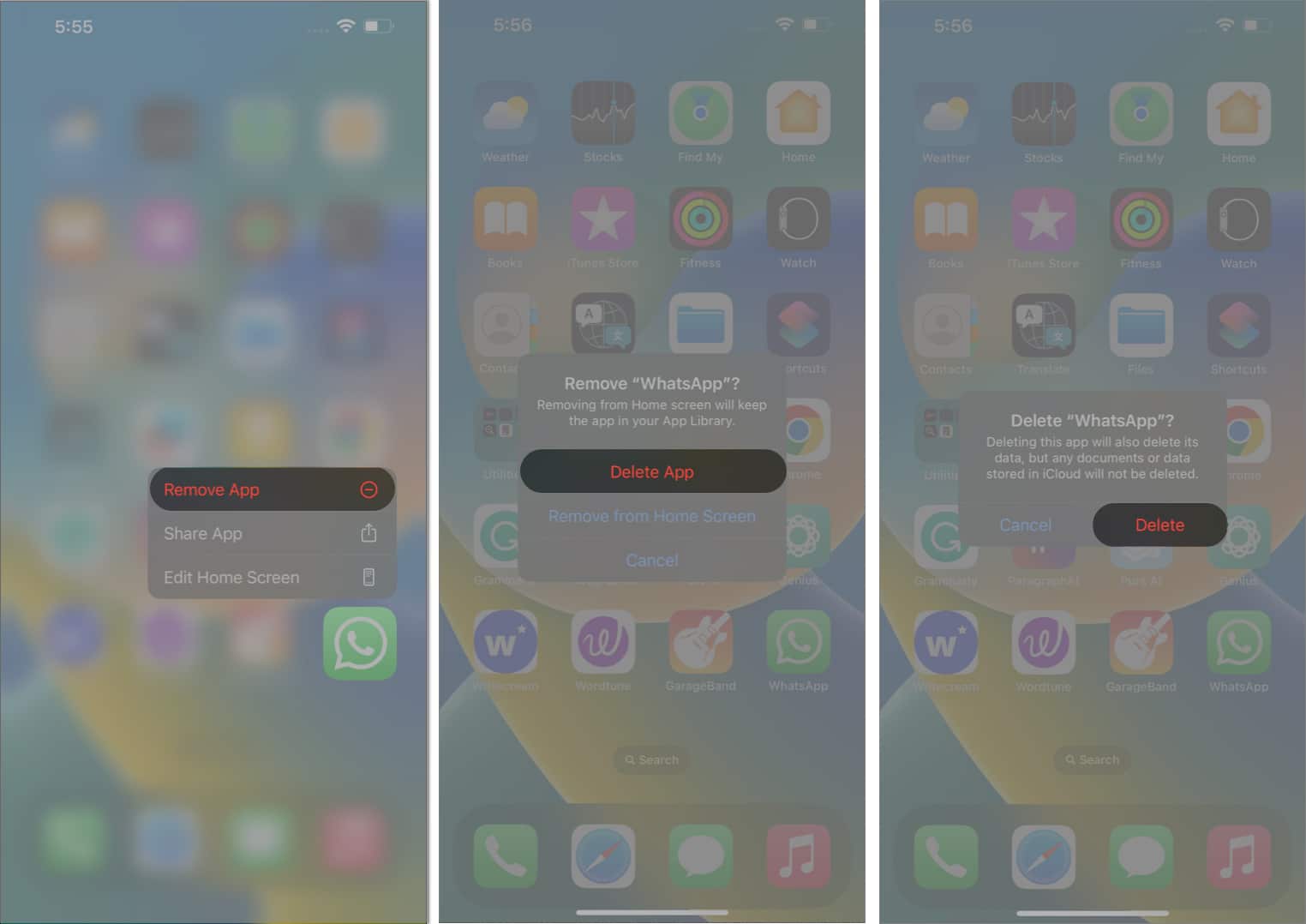 App Store に移動して WhatsApp を検索バーから。必要に応じて、WhatsApp Messenger または WhatsApp Business を選択します。 ダウンロード オプションを押します。
App Store に移動して WhatsApp を検索バーから。必要に応じて、WhatsApp Messenger または WhatsApp Business を選択します。 ダウンロード オプションを押します。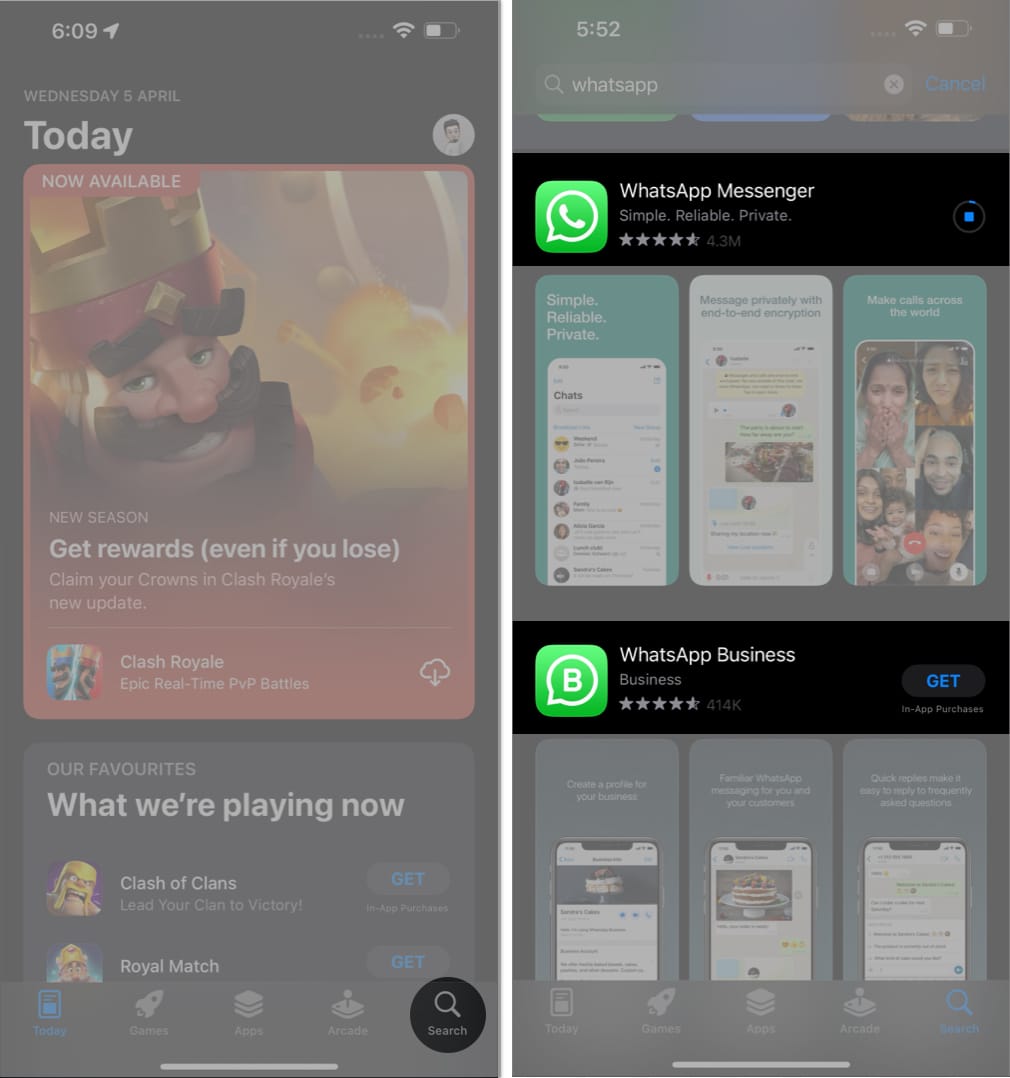 アプリをインストールして、通常どおりに設定します。
アプリをインストールして、通常どおりに設定します。
8. iPhone を再起動する
場合によっては、単純な方法でうまくいくことがあります。上記のすべての方法で問題が解決しない場合は、iPhone を再起動してください。
電源オフ スライダーが表示されるまで、電源ボタンで音量アップ/音量ダウンを押し続けます。 スライダーを左から右へスワイプして、iPhone の電源をオフにします。 電源ボタンを長押しして、iPhone の電源を入れ直します。
これを行うと、アプリに干渉していた可能性のある変更された設定がリセットされます。
9. iPhone をリセットする
何かがうまくいかない場合は、最後の手段として、いつでも iPhone を完全にフォーマットして最初からやり直すことができます。デバイスが再びオンになったら、Apple ID を使用して iPhone をセットアップし、好みに応じて WhatsApp または WhatsApp Business をインストールします。この手順は遅すぎるかもしれませんが、エクスペリエンスを中断するバグを確実に取り除きます。
問題が解決しない場合は、WhatsApp カスタマー サポート。彼らは、問題を迅速に診断して解決策を提供するために必要なツールと専門知識を備えています。 WhatsApp Web サイトにアクセスして、カスタマー サービス ページに移動するだけです。カスタマー サポート チームに直接連絡してサポートを受けるために使用できるコミュニケーション ボックスがあります。
iPhone での WhatsApp のクラッシュを回避するための追加のヒント
WhatsApp は家族や友人とのコミュニケーションに最適なツールですが、クラッシュしやすいため、直面する可能性のある技術的な問題に対処できるように準備しておくことをお勧めします。
WhatsApp Business を使用している場合は、アカウントが正しく設定されていることを確認してください。これには、ユーザー権限の確認とアプリ機能へのアクセスが含まれます。アプリの既知の問題やバグを定期的に確認してください。最新のアップデートについては、WhatsApp Web サイトにアクセスしてください。重要な会話やデータを定期的にバックアップすることも重要です。これにより、何か問題が発生した場合でも重要な情報が失われることはありません。
これらの要因に加えて、iPhone で WhatsApp がクラッシュし続ける場合に役立つ前述の手順をお勧めします。
よくある質問
iPhone で WhatsApp がクラッシュし続けるのはなぜですか?
アプリや iOS のバージョンが古い、インターネット接続が不十分である、ストレージ容量が不足している、アプリの構成設定、
iPhone をリセットすると、WhatsApp のチャットとデータが削除されますか?
はい、iPhone をリセットすると、WhatsApp のチャットとデータを含む、iPhone 上のすべてのデータが削除されます。そのため、iPhone をリセットする前に、すべての重要なデータを必ずバックアップしてください。
WhatsApp のチャットとデータをバックアップするにはどうすればよいですか?
iPhone で WhatsApp データを定期的にバックアップすると、突然のシステムまたはアプリケーションのクラッシュに非常に役立ちます。
WhatsApp を起動して実行してください!!
iPhone で WhatsApp がクラッシュする可能性があります。イライラする!会話の途中で発生したり、WhatsApp Business がまったく開かない場合でも、これは間違いなく迅速に解決したい問題です。これらの手順に従うと、WhatsApp が iPhone で動作するようになります。引き続き問題が発生する場合は、遠慮なく WhatsApp カスタマー サポートにお問い合わせください。彼らはいつでも手助けする準備ができています。
この記事が参考になることを願っています。以下に懸念事項をお気軽にドロップしてください。
続きを読む:
